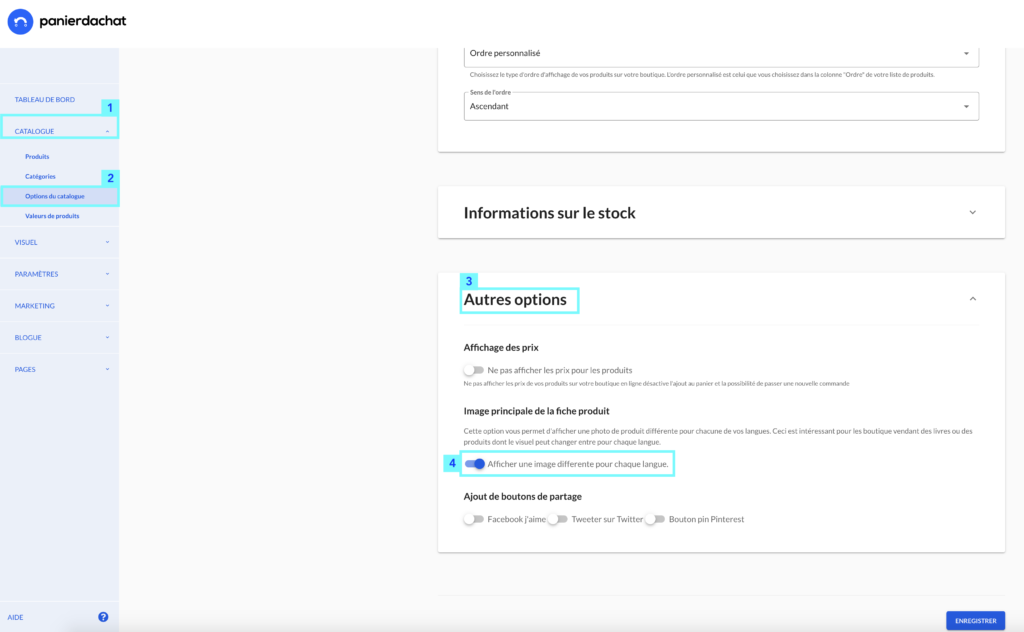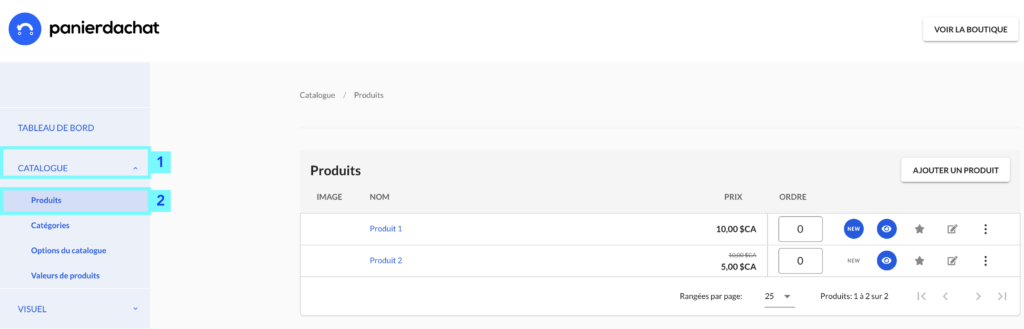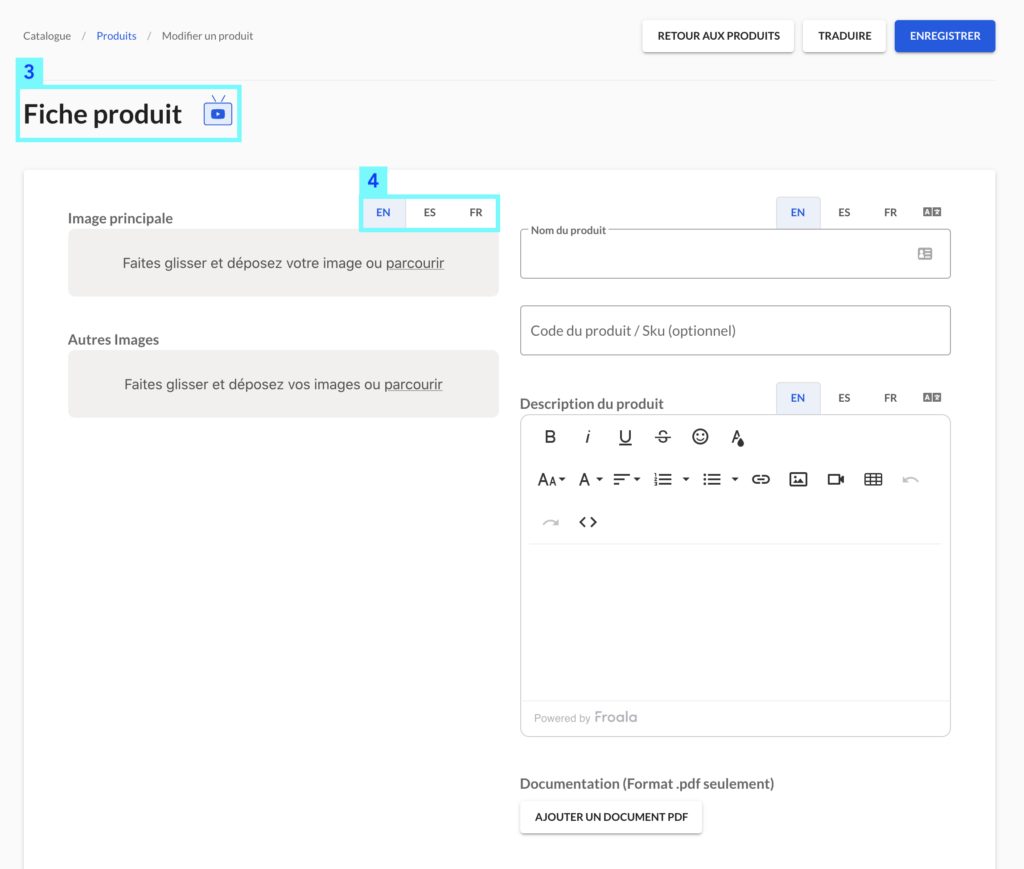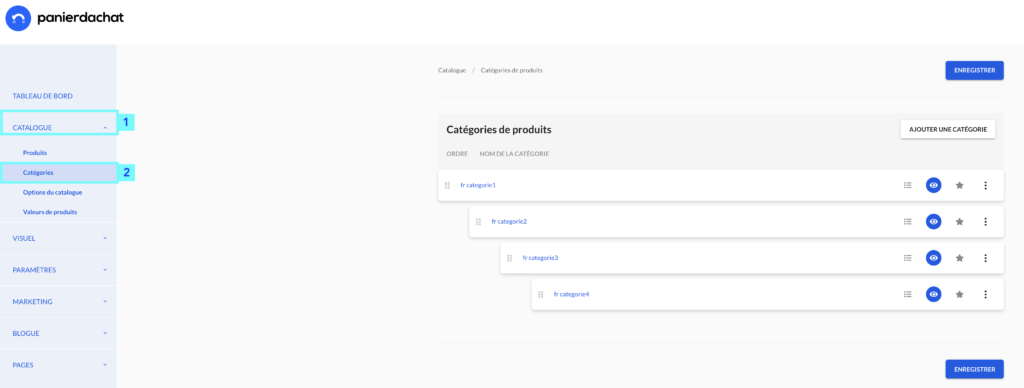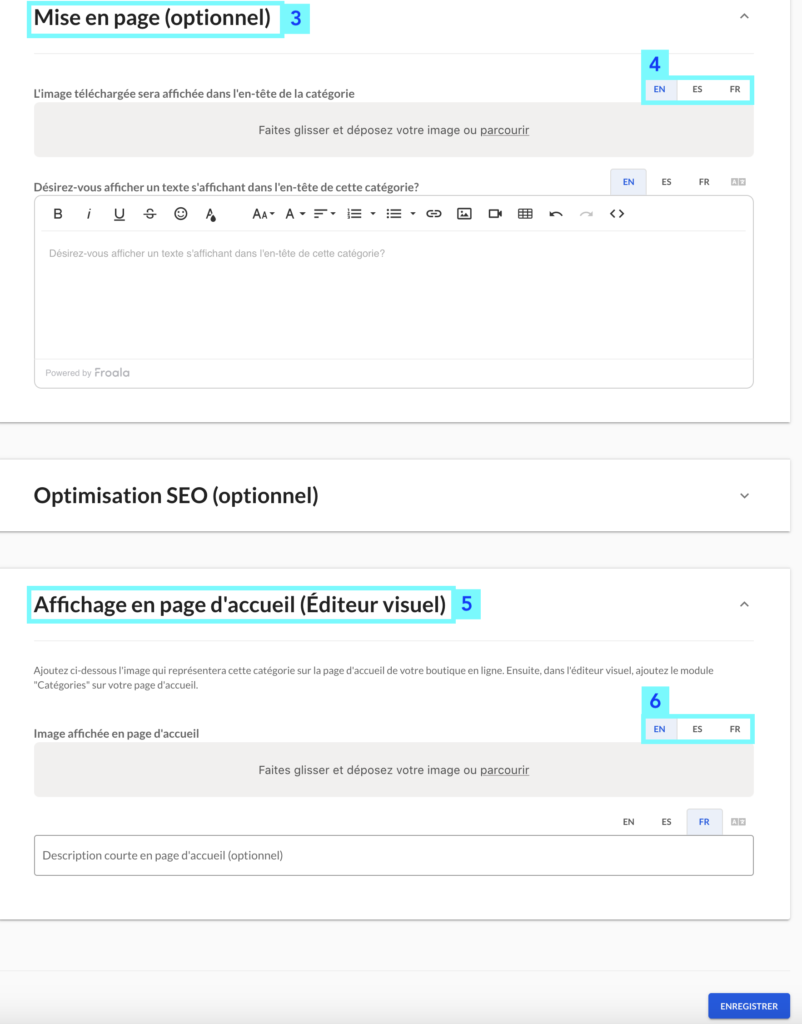Images de produits : Comment les afficher selon les différentes langues
Vous souhaitez afficher sur votre boutique en ligne des photos de produits différentes selon la langue de navigation.
Ceci pourrait être très utile si vous vendez des livres ou des produits dont le visuel peut changer entre pour chaque langue.
On vous explique comment les ajouter sur votre boutique en ligne.
Depuis l’interface marchand de la plateforme de commerce électronique Panierdachat, cliquez sur l’onglet Catalogue (1) puis Options du catalogue (2), cliquez sur le volet Autres options (3) afin d’activer l’onglet Afficher une image différente pour chaque langue (4).
Ensuite, il vous sera possible :
- d’afficher des photos produits différentes pour chaque langue
Pour cela, cliquez sur l’onglet Catalogue (1) puis sur Produits (2).
Dans la nouvelle page Fiche produit (3), pour ajouter une photo produit différente par langue, vous devez simplement cliquer sur le ou les onglets (4) en haut à droite du champ Image principale pour switcher entre les langues.
Une fois que vous avez ajouter le ou les images que vous souhaitez, pensez à cliquer sur le bouton bleu Enregistrer pour confirmer votre mise à jour.
- d’afficher des images d’en-tête de catégories différentes pour chaque langue
Pour cela, cliquez sur l’onglet Catalogue (1) puis sur Catégories (2).
Dans la nouvelle page, cliquez sur le volet Mise en page (optionnel) (3), pour ajouter une image d’en-tête pour votre catégorie. Pour ajouter une image différente par langue, vous devez simplement cliquer sur le ou les onglets (4) en haut à droite du champ Image pour switcher entre les langues.
Dans le volet Affichage en page d’accueil (Éditeur visuel) (5), pour ajouter une image qui représentera votre catégorie en page d’accueil. Pour ajouter une image différente par langue, vous devez simplement cliquer sur le ou les onglets (5) en haut à droite du champ Image pour switcher entre les langues.
Une fois que vous avez ajouter le ou les images que vous souhaitez, pensez à cliquer sur le bouton bleu Enregistrer pour confirmer votre mise à jour.
Les formats d’images acceptés sont : .jpg (ou .jpeg) et .png.